Amojeet के सभी Readers का आज की Computer Technology से संबंधित Post में बहुत स्वागत है.इस पोस्ट में मैं आपको बताने वाला हूँ की कैसे आप अपने Windows Computer और Laptop ( PC ) में Drives को Fast Method से Update कर सकते है.बहुत से Readers ने मुझे भी पूछा था की कंप्यूटर में ड्राइव्स को अपडेट करने के फ़ास्ट तरीके के बारे में बताये इस कारण आज की पोस्ट से उनको भी जानकारी प्राप्त हो जाएगी.तो आइये शुरुवात करते है और जानते है की ( How Update Drives in Windows Powered Computer Or Laptop ( PC ) in Hindi With Full Information ).
Computer या Laptop को Smooth और Fast तरीके से चलाने के लिए हमे उसको नियमित अन्तराल के बाद Update करते रहना चाहिए.क्योकि इससे हमारा Computer कभी पुराना नहीं होता और वह नए Softwares,Games,Programs को आसानी से Handle भी कर लेता है.लेकिन जब हम Computer System को Update नहीं करते है तो हमारे सामने बहुत से Error आने लग जाते है जेसे की Computer System का Freez होना,Fast Speed प्राप्त न होना.आपने भी देखा होगा की कई बार जब हम Computer से कोई Other Device Like Pen Drive,Headphone,Speakers,Memory Cards आदि कनेक्ट करते है तो वह Properly कनेक्ट नहीं होते है.
और उस वक़्त हमे परेशानियों का सामना करना पड़ सकता है.ऐसा इसलिए होता है की उन Device को Computer के साथ आसानी से Connect करने और उनमे Communication करने के लिए हमारे Computer में कुछ Important Drives Update नहीं होती है यानि की वह Out Of Date होती है.जिससे यह Problem हमे Face करनी पड़ती है.अब कई Computer Users यह नहीं जानते है की Drives क्या होती है.इस पोस्ट में मैं उनके भी सवालों का जबाव दे देता हूँ.
जिस प्रकार किसी भी गाड़ी (Car,Bike Etc ) को चलाने के लिए एक विशेष Driver की ज़रूरत होती है ठीक उसी प्रकार जब हम Computer में कोई Device या Software चलाते है तो उनको Computer के साथ कनेक्ट करने का काम कुछ विशेष सॉफ्टवेयर प्रोग्राम्स के द्वारा किया जाता है जिससे कंप्यूटर और डिवाइस या सॉफ्टवेयर आपस में कम्युनिकेशन कर सकते है.इनको ही Computer Drives कहा जाता है.यानि की यदि
हम इनको Update नहीं करते है तो हमारे Computer में Error आने की संभावना बढ़ सकती है.
Computer Drivers Update न करने के कारण Computer System में आने वाले Error -
- Computer के साथ किसी प्रकार का Device Properly Connect नहीं होना
- Connected Device में किसी प्रकार का Error आना
- Sound न आने की Problems
- Connected Mobile का Computer में Show न होना
- Wifi Hotspot का सही तरीके से काम न करना
- Hanging Problem Etc
यदि आपके Computer में भी इस प्रकार के या इससे Related Others कोई भी Errors आ रहे है तो यह सीधा संकेत है की आपके Computer के Driver ( Drives ) Up To Date नहीं है आप Out Dated Drives का इस्तेमाल कर रहे है.
इस कारण आपको अपने Computer Laptop (PC) में सभी Drives को Update कर लेना चाहिए यह कैसे करते है इसके बारे में मैं आपको इस पोस्ट में पूरी जानकारी देने वाला हूँ जिससे आप Fast तरीके से Computer Drives को Update कर सकते है.तो आइये इस पूरी Process को कैसे करते है इसकी जानकरी प्राप्त करते है.
मैं आपको 2 तरीके बता रहा हूँ,पहले Method में आपको किसी भी प्रकार के Third Party Software को Computer में Install करने की ज़रूरत नहीं होगी क्योकि इसमें आप Computer में Inbulit फीचर का उपयोग करने Drives Update कर सकते है लेकिन इसमें आपको कुछ ज्यादा समय लग सकता है क्योकि इस प्रोसेस में हमे पहले यह Search करना होता है की कोनसी Drives Out Dated है.
दूसरे method में आपको एक Free Drives Updater Tool Driver Booster जो की मात्र 20MB का है उसको Computer में इनस्टॉल करना होगा यह हमारे Computer को Scan करके हमे अपने आप बता देगा की कोनसी Drives Outdated हो चुकी है और यह इनकी एक List भी Show कर देगा,जिसकी मदद से हम उन ड्राइव्स को Download कर सकते है क्योकि इस Driver Updater Tool में हमे यह भी फीचर मिलता है जिसकी मदद से हम Fast Speed से Computer Drives को Update कर सकते है.
Method First - Windows Computer Laptop में Outdated Drives को Update कैसे करते है ?
सबसे पहले हमे Drives की Location तक पहुँचाना होगा.इस लिए आप यह Steps Follow कर सकते है.
A - Control Panel पर क्लिक करके Hardware And Sound पर क्लिक करना है और फिर उसके बाद Devices Manager पर क्लिक करना है.जिसके बाद हमारे सामने सभी Computer Device Drives की List Show हो जाएगी.
B - या फिर आप विंडोज सर्च बार में Computer Management टाइप करके Computer Management फंक्शन को भी Open कर सकते है.
Step - 1 - अब आपके सामने सभी Devices की List Show हो जाएगी.आप जिस Device से Related Drives को Update करना चाहते है आपको उस पर क्लिक करना होगा.क्लिक करने के बाद उस डिवाइस से संबंधित जितनी भी Drives कंप्यूटर में इनस्टॉल है वो नीचे दिखाई देने लग जाएगी.
Step - 2 - अब आपको उस Drive पर Right Click करके उसकी Properties पर क्लिक करना है.अब आपके सामने एक डायलॉग बॉक्स ओपन हो जायेगा.
1 - आप इसमें पहले Driver पर क्लिक करे.
2 - अब आप Update Driver पर क्लिक करे.
3 - उसके बाद एक नया डायलॉग बॉक्स ओपन हो जायेगा जिसमे आप Search Automatically For Updated Driver Software पर क्लिक करके Driver को Update कर सकते है.
इस प्रकार आप Computer में एक एक करके सभी Out Dated Drives को Update कर सकते है.इस पूरे Process में हमे किसी Third Party Software की ज़रूरत भी नहीं पड़ती है.
Tips By Yadwinder - जब आप Device Manager पर क्लिक करके Device पर क्लिक करेंगे तो जो Drives की List Show होगी उसमे जिस Driver के सामने पीले ( Yellow ) रंग का एक symbol बना होगा वो Out Dated होगी जिसे Update करने की ज़रूरत है जबकि बिना पीले कलर के सिंबल वाली Drives Up To Date है.उनको अपडेट करने की ज़रूरत नहीं है.
Method Second - Driver Booster Tool की मदद से Computer Driver को Update कैसे करते है ?
1 - सबसे पहले आप Driver Booster Tool को Download करके अपने Computer में इनस्टॉल कर ले.अब इनस्टॉल होने के इसको Run कीजिये.अब इसमें आपको एक Scan का आप्शन मिलेगा आप उस पर क्लिक करके Scan Process को शुरू कर सकते है.लेकिन यह Scan Processing अपने आप Automatic शुरू हो जाती है.
2 - Driver Booster Tool में Scaning Process पूरी होने के बाद हमे एक Report देखने को मिलती है जिसको देखकर हम पता लगा सकते है की हमारे Computer में कितने Drivers को Update करना ज़रूरी हो गया है.
1 - Attention में आप देख सकते है अआप्को कितनी Drives को Update करना है.नीचे उनकी List भी Show कर रही है.
2 - अब आप जिस Drivers को Update करना चाहते है आपको उसके सामने Update पर क्लिक करना है जिससे Drivers पहले Download होना शुरू हो जाएगी और बाद में यह Installed हो जाएगी.इसकी मदद से आप अपने Computer Drivers को Fast तरीके से Update कर सकते है.
- Top 5 Free Web Browser Computer PC के लिए
- Computer में Microsoft Indic Language Input Tool Download कैसे करे ?
Computer Drivers को Update करने के फायदे -
यदि आप अपने कंप्यूटर की सभी ड्राइवर्स ड्राइव्स को अपडेट रखते है तो इससे आपको यह फायदे मिलने वाले है -
- Computer Fast और Smooth Run करता है.
- अब आपके कंप्यूटर को Latest Softwares को Handle करने में आसानी होगी.
- अब Computer के साथ अन्य सभी Device आसानी से कनेक्ट हो जाएँगे.
- Others Error जो Out Dated Drivers के कारण होते थे वह Fix हो जाएँगे.
तो मुझे उम्मीद है की आपको आज की यह Post अच्छी लगी होगी.यदि आप ऐसी ही Computer Tips And Tricks से Related इनफार्मेशन प्राप्त करना चाहते है तो आप हमारे Blog का Free Newsletter Subscribe कर सकते है.जिससे आपको Email Notification के द्वारा Latest Posts की जानकारी मिल जाएगी.आज की पोस्ट Computer Drivers Drives को Update कैसे करे Fast Method से को Social Media पर अपने Friends के साथ Share ज़रूर करे.



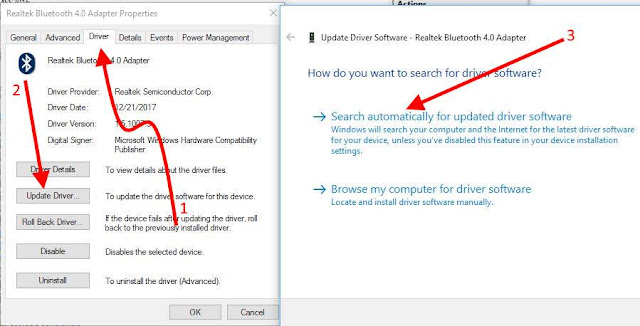

No comments:
Post a Comment
आपको पोस्ट कैसी लगी कमेंट बॉक्स में ज़रूर लिखे,यदि आपका कोई सवाल है तो कमेंट करे व उत्तर पाये ।